זה בהחלט נפלא להיות תמיד עם מכשיר שמסוגל לתפוס את הרגעים היקרים והמרגשים ביותר בחייך. אבל רק בגלל שרצית לצלם או לשמור תמונה של משהו, זה לא אומר שהוא צריך להיות זמין ונגיש לכל אחד לראות. ישנן דרכים להסתיר תיקיות, מסמכים וקבצים מהמכשירים שלך בדרכים שונות, וזה כולל את היכולת להסתיר תמונות באייפון, אייפד ומק.
קריאה קשורה
- כיצד להעביר את התמונות שלך מתמונות iCloud לתמונות Google
- 9 טיפים לארגון טוב יותר של תמונות של החברים והמשפחה שלך באלבום האנשים ב-iOS
- כיצד להציג מדיה ברזולוציה מלאה בתמונות iCloud
- אייפון: כיצד לחבר שתי תמונות יחד באמצעות קיצורי דרך
- כיצד להשתמש בתמונות iCloud ב-Windows 11
כיצד להסתיר תמונות באייפון ובאייפד
הצעדים שאתה צריך לנקוט כדי להסתיר תמונות באייפון ובאייפד הם פשוטים ככל שתרצה. החלק הכי טוב בכל זה הוא שאתה לא צריך להסתמך על אפליקציות או שירותים של צד שלישי כדי לעשות זאת. הודות לבניית תכונה זו של אפל באפליקציית התמונות, אתה יכול להסתיר תמונות באייפון ובאייפד ברגע שאתה מצלם (או שומרת) תמונה.
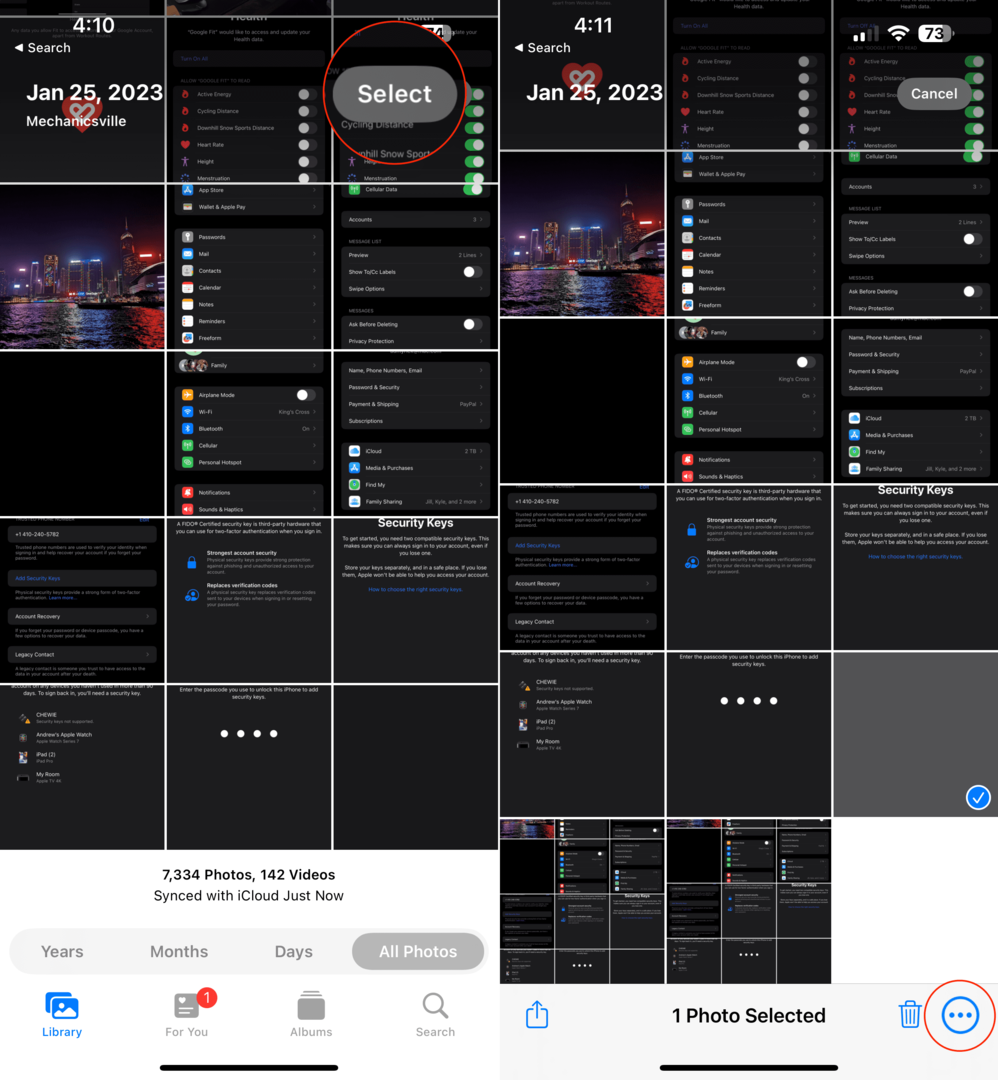
- פתח את ה תמונות אפליקציה באייפון ו/או באייפד.
- אתר ופתח את האלבום שברצונך להציג.
- הקש על בחר כפתור בפינה הימנית העליונה.
- בחר את התמונות והסרטונים שברצונך להסתיר.
- הקש על אליפסיס (…) כפתור בסרגל הכלים התחתון.
- מתפריט ההקשר שמופיע, הקש על להתחבא לַחְצָן.
- הקש על הסתר [#] תמונות לַחְצָן.
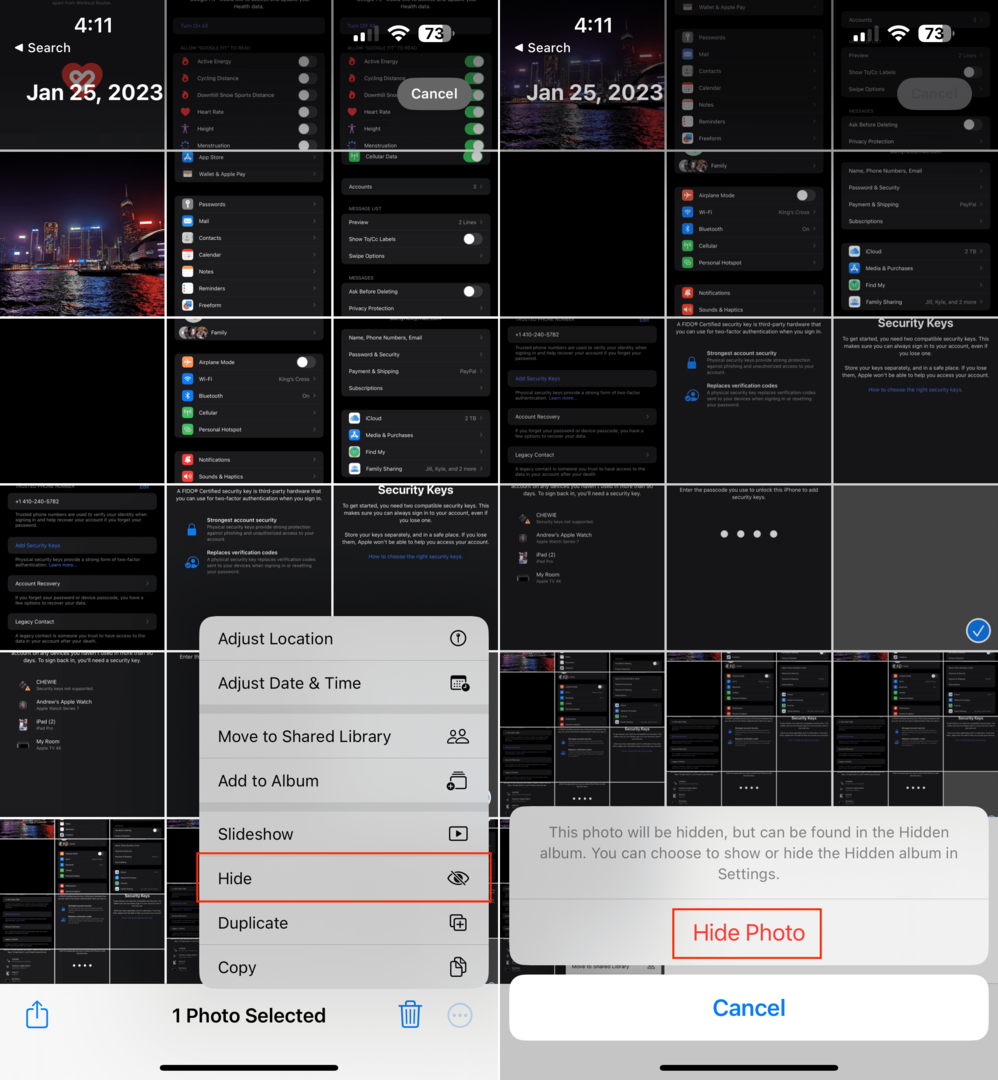
ברגע שתקיש על הלחצן הסתר תמונות, כל התמונות או הסרטונים שבחרת יוסרו מתצוגת הספרייה הראשית באפליקציית התמונות. הם לא נמחקים מהמכשיר שלך, אלא מועברים לאלבום אחר לגמרי, וכזה שמאובטח באמצעות Face ID, Touch ID או קוד גישה.
כיצד להסתיר תמונות ב-Mac
אם אתה מישהו שמעדיף לנהל את ספריית התמונות שלו ב-Mac, אפל עושה זאת בקלות רבה בזכות אפליקציית התמונות המובנית. בעזרת iCloud Photos, כל התמונות והסרטונים שאתה מצלם יסונכרנו בין המכשירים שלך. בנוסף, אתה יכול גם להסתיר תמונות ב-Mac.
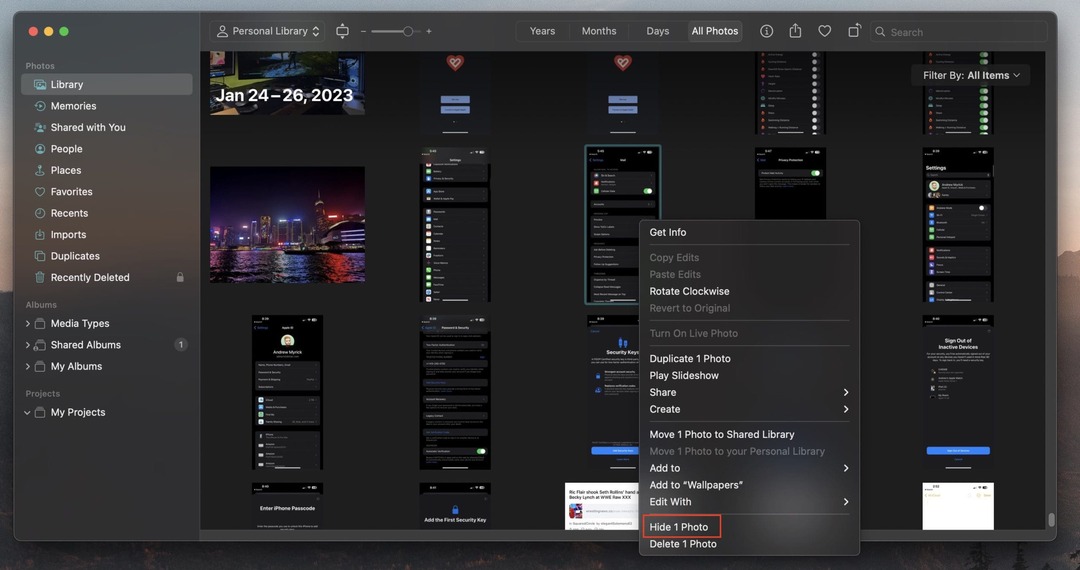
- פתח את ה תמונות אפליקציה ב-Mac שלך.
- נְקִישָׁה סִפְרִיָה תחת תמונות מקטע בסרגל הצד משמאל.
- אתר את התמונות ו/או הסרטון שברצונך להסתיר.
- לחץ לחיצה ימנית על התמונה שברצונך להסתיר.
- מהתפריט הנפתח, סמן ובחר הסתר [#] תמונות.
- לחץ על להתחבא לחצן לאישור.

כיצד להציג תמונות נסתרות
לא משנה אם אתה מסתיר תמונות באייפון, אייפד או מק, ביצוע השלבים שלמעלה יעביר את התמונות והסרטונים לאלבום "נסתר" חדש. זה נגיש בכל המכשירים שלך, וגם מסתנכרן באותו אופן כמו שאר ספריית התמונות שלך ב-iCloud. עם זאת, כך תוכל להציג תמונות נסתרות:
- פתח את ה תמונות אפליקציה באייפון ו/או באייפד.
- בֶּרֶז אלבומים בסרגל הכלים התחתון.
- גלול עד הסוף לתחתית רשימת האלבומים עד שתגיע ל- אלבומים אחרים סָעִיף.
- בֶּרֶז מוּסתָר.
- אימות באמצעות Face ID, Touch ID או קוד הגישה של האייפון שלך.
לאחר שסיפקת אימות, תוכל לצפות בכל התמונות והסרטונים המוסתרים מכל אחד מהאלבומים האחרים שלך באפליקציית התמונות. אתה יכול להרחיק לכת ולבטל את הסתרתם על ידי בחירת התמונה או הסרטון, הקשה על כפתור השיתוף ולאחר מכן הקשה על הצג לַחְצָן. לאחר מכן, הוא יועבר בחזרה לאלבום "הראשי" עם אפליקציית התמונות שלך.
כיצד להסתיר תמונות באייפון ובאייפד עם Apple Notes
אפל אפשרה לך לנעול את ההערות שלך ב-Apple Notes כבר זמן מה, אבל התהליך היה מתסכל למדי. נכון לעכשיו, זה דורש ממך ליצור סיסמה ייחודית כדי לנעול ולבטל את הנעילה של הערות. מיותר לציין שזו לא בדיוק הדרך המהירה ביותר להיכנס לפתק שאתה צריך לגשת אליו. אבל עם iOS 16 ו- iPadOS 16, אתה יכול סוף כל סוף, השתמש בקוד הגישה של המכשיר שלך כדי לנעול הערות. כך תוכל להגדיר תכונה זו:
- פתח את ה הגדרות אפליקציה באייפון או אייפד.
- גלול מטה והקש הערות.
- בֶּרֶז סיסמה.
- אם תשתמש בהגדרה זו בפעם הראשונה, תראה הודעה חדשה.
- הקש על אחד מהם השתמש בקוד סיסמה של iPhone אוֹ צור סיסמה.
- אמת את השינויים בשיטה המוצעת (Face ID, Passcode או Touch ID).
לאחר שתשלים את השלבים שלמעלה, תוכל לנעול הערות באמצעות קוד הסיסמה של האייפון שלך, מזהה פנים, מזהה מגע או עם סיסמה שנוצרה. היכולת להשתמש בקוד הסיסמה של האייפון שלך היא אחת התכונות האחרונות שהגיעו לאפליקציית Apple Notes. בעבר, אתה יכול לנעול הערות רק מאחורי סיסמה שנוצרה בעצמך.
ברור, לפני שתוכל להסתיר תמונות באייפון, אייפד ו-Mac באמצעות אפליקציית Notes, תצטרך למעשה להוסיף תמונה להערה. להלן השלבים שתצטרך לנקוט כדי להוסיף תמונה ל-Apple Notes:
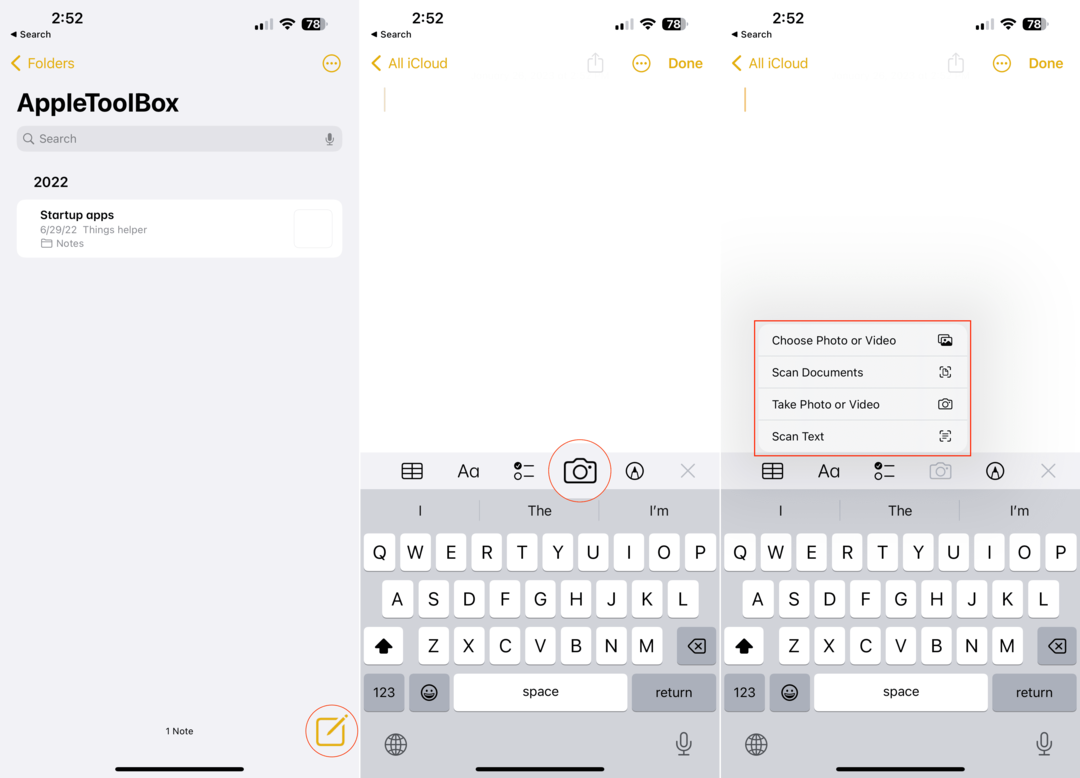
- פתח את אפליקציית Apple Notes באייפון או באייפד שלך.
- הקש על חיבור הערה כפתור בפינה הימנית התחתונה.
- כאשר המקלדת מופיעה, הקש על מַצלֵמָה לחצן בסרגל הכלים מעל המקלדת.
- מתפריט ההקשר, בחר אחת מהאפשרויות הבאות:
- בחר תמונה או וידאו
- סרוק מסמכים
- צלם תמונה או וידאו
- אם בחרת בחר תמונה או וידאו, בחר את התמונה/ות או הסרטון/ות שברצונך להסתיר.
- הקש על לְהוֹסִיף כפתור בפינה הימנית העליונה.
- לאחר הוספת התמונות או הסרטונים, הקש על סמל אליפסיס (...) בפינה השמאלית העליונה.
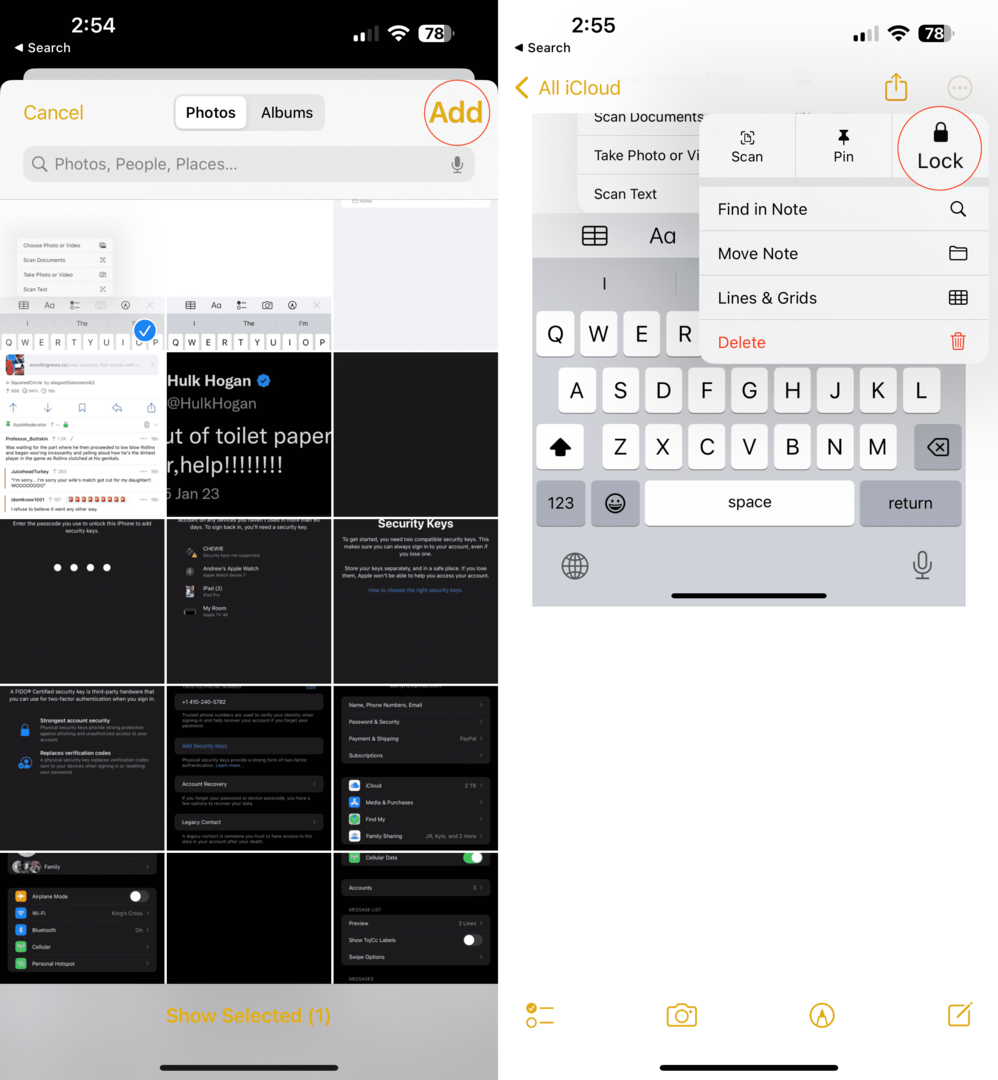
- בחלק העליון של התפריט הנפתח, הקש על לנעול לַחְצָן.
- אימות באמצעות Face ID, Touch ID או קוד הגישה / הסיסמה שלך.
- הקש על לנעול סמל בסרגל הכלים כדי לנעול את ההערה.
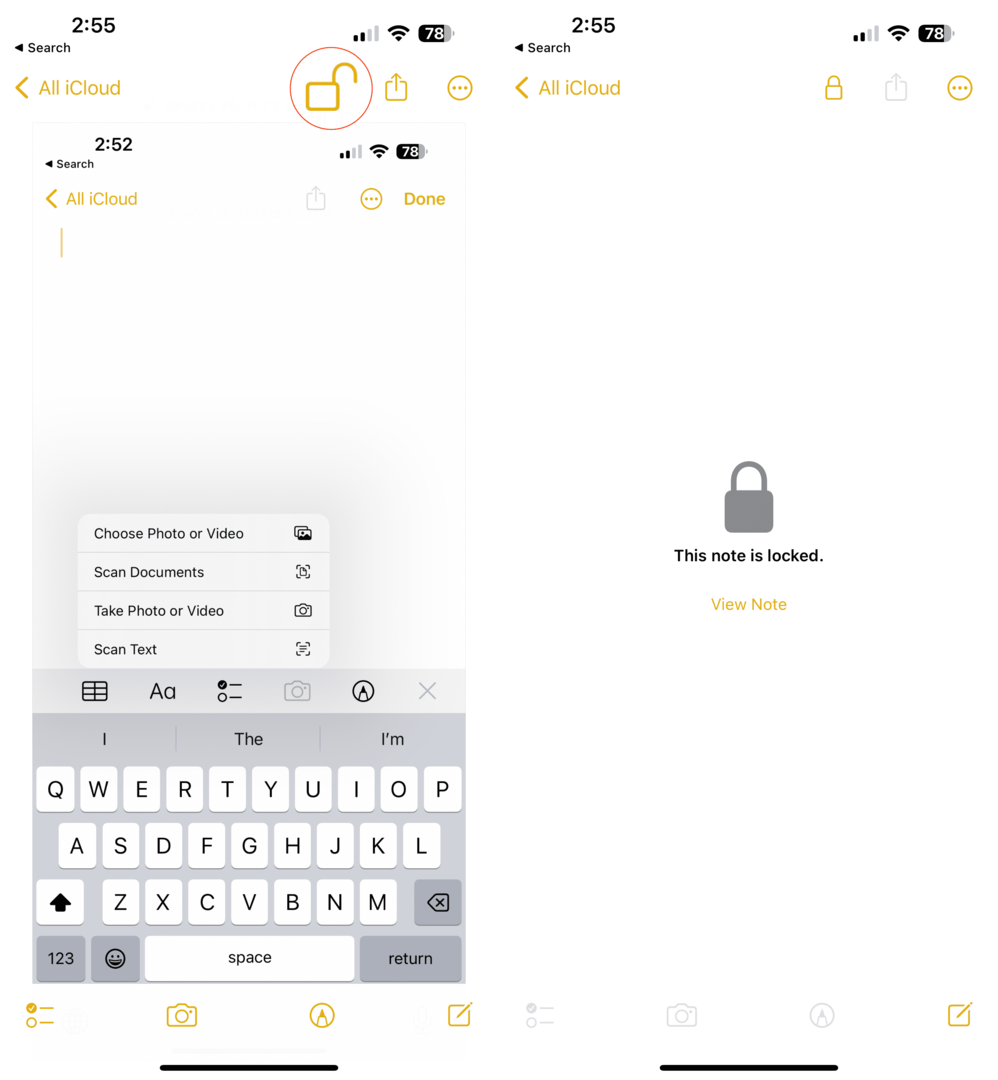
כעת אתה יכול לנעול את ההערות שלך ישירות מאפליקציית Notes. לא תוכל לראות תצוגה מקדימה שלהם מהסקירה הכללית של Notes, ונדרש אימות כדי לבטל את הנעילה שלהם. ובזכות השיפורים לתיקיות חכמות ב-iOS 16 ו-iPadOS 16, אתה יכול אפילו ליצור תיקייה חכמה שמכילה רק פתקים נעולים.
אנדרו מייריק הוא סופר עצמאי המבוסס על החוף המזרחי של ארה"ב. הוא נהנה מכל מה שקשור לטכנולוגיה, כולל טאבלטים, סמארטפונים וכל מה שביניהם. אולי הזמן האהוב עליו ביותר הוא היצע בלתי פוסק של מקלדות שונות ומחשבי כף יד למשחקים שבסופו של דבר אוספים יותר אבק מהקונסולות שחיקוי.
פוסטים קשורים:
אנדרו מייריק הוא סופר עצמאי המבוסס על החוף המזרחי של ארה"ב. הוא נהנה מכל מה שקשור לטכנולוגיה, כולל טאבלטים, סמארטפונים וכל מה שביניהם. אולי הזמן האהוב עליו ביותר הוא היצע בלתי פוסק של מקלדות שונות ומחשבי כף יד למשחקים שבסופו של דבר אוספים יותר אבק מהקונסולות שחיקוי.